Πίσω όταν τα κινητά τηλέφωνα ήταν τα mainstream,αλλάζοντας ήχους κλήσης ήταν εύκολο. Εάν είχατε ένα οριακά καλό τηλέφωνο Nokia, θα μπορούσατε να ορίσετε ένα τραγούδι ως τον ήχο κλήσης σας. Το λειτουργικό σύστημα της Nokia έπαιξε ωραίο με αρχεία MP3. Αυτό εξακολουθεί να ισχύει για τηλέφωνα Android. Δεν υπάρχουν στεφάνια που πρέπει να περάσετε αν θέλετε να χρησιμοποιήσετε ένα τραγούδι ως τον ήχο κλήσης σας. Δεν είναι το ίδιο με το iOS. Τα αρχεία ήχων κλήσης iOS είναι στη μορφή M4R και δεν μπορείτε απλώς να αποθηκεύσετε ένα αρχείο στη συσκευή σας και να το χρησιμοποιήσετε ως ήχο κλήσης. Υπάρχουν αρκετά στεφάνια για να πηδήξετε εκτός αν έχετε μια jailbroken συσκευή. Τα καλά νέα είναι ότι η Apple έχει κάνει το GarageBand δωρεάν για όλους και μπορείτε να το χρησιμοποιήσετε για να δημιουργήσετε ringtones. Συγκεκριμένα, μπορείτε να το χρησιμοποιήσετε για να μετατρέψετε ένα τραγούδι από τη μουσική σας βιβλιοθήκη σε έναν ήχο κλήσης.
Κατεβάστε το GarageBand από το App Store (σύνδεσμος στο τέλος) και ανοίξτε το.
Εργαλείο εγγραφής ήχου
Το GarageBand διαθέτει πολλά εργαλεία εγγραφής. Για το σκοπό μας, χρειαζόμαστε το εργαλείο εγγραφής ήχου. Πατήστε το κουμπί συν στο επάνω μέρος της εφαρμογής και επιλέξτε 'Δημιουργία νέου τραγουδιού'. Μετακινηθείτε με τα εργαλεία που βλέπετε και πατήστε Εγγραφή ήχου.

Προσθήκη τμήματος τραγουδιού
Αγγίξτε το κουμπί κομματιών στο επάνω μέρος και πατήστε το κουμπί μετρονόμου. Από προεπιλογή, αυτό το κουμπί είναι μπλε για να υποδείξει ότι είναι ενεργό. Όταν το πατήσετε, απενεργοποιείτε αυτό που πρέπει να κάνετε.
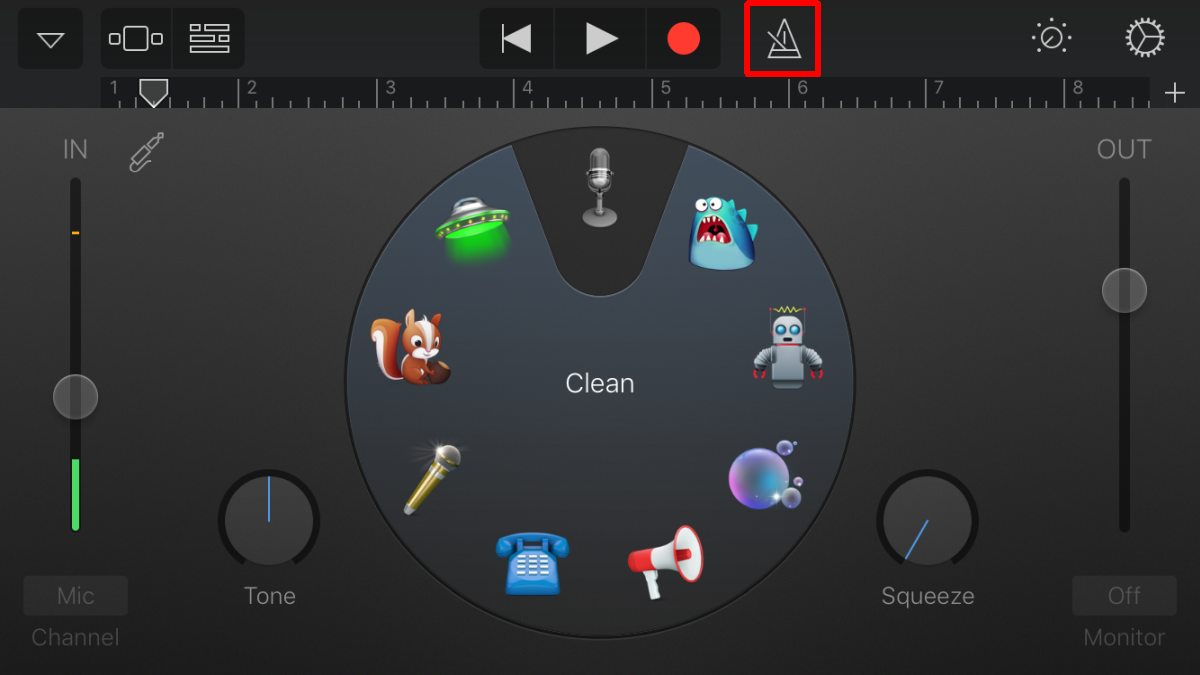
Τώρα που το μετρονόμο είναι απενεργοποιημένο, πατήστε το πλήκτρο συν κάτω από το κουμπί με τα γρανάζια, επάνω δεξιά. Αυτό θα προσθέσει ένα τμήμα τραγουδιού. Αγγίξτε το και ρυθμίστε το μήκος σε αυτόματο και επιστρέψτε κάνοντας κλικ στο κουμπί "Τέλος".
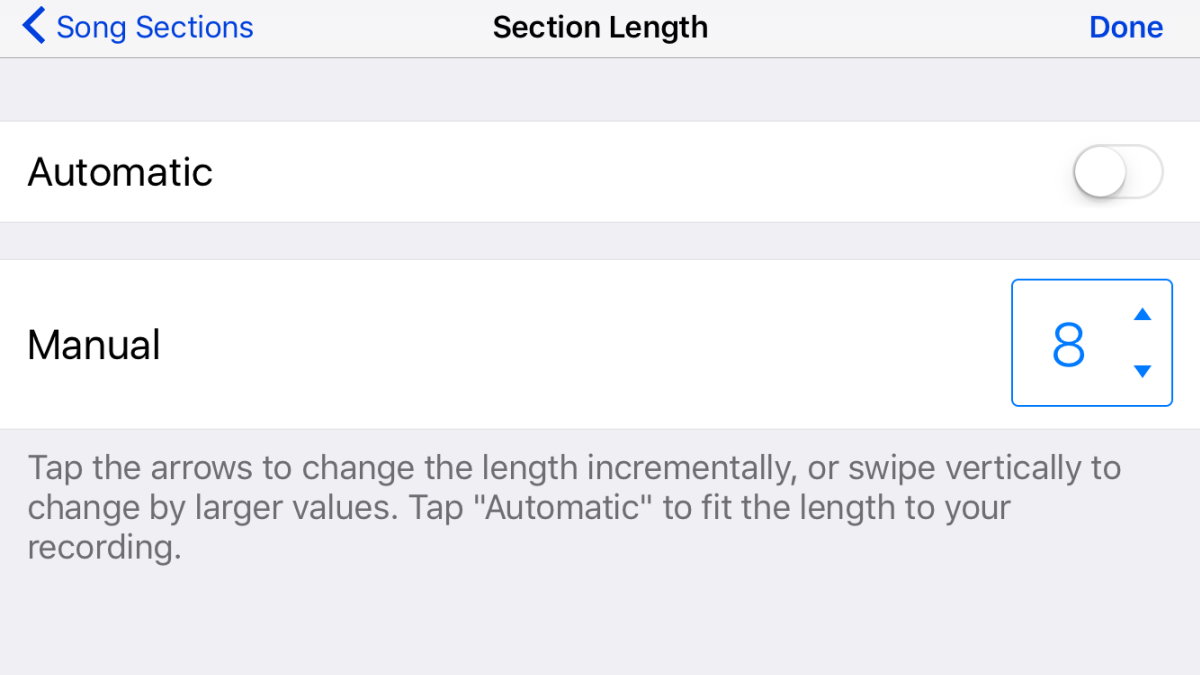
Επιλέξτε τραγούδι από τη βιβλιοθήκη
Πίσω στην κύρια οθόνη εγγραφής ήχου, πατήστε το κουμπί βρόχου δίπλα στο εικονίδιο με το γρανάζι.
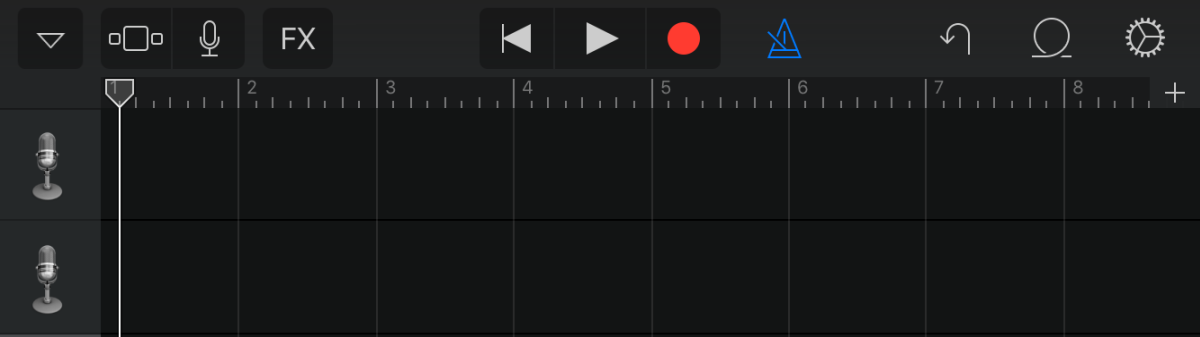
Μεταβείτε στην καρτέλα "Μουσική". Πατήστε παρατεταμένα το τραγούδι που θέλετε να χρησιμοποιήσετε ως ήχο κλήσης. Πατήστε παρατεταμένα μέχρι να προστεθεί στο εργαλείο εγγραφής ήχου. Βεβαιωθείτε ότι το τραγούδι ξεκινά από 0 δευτερόλεπτα Εάν δεν το κάνει, σύρετέ το στην αρχή.
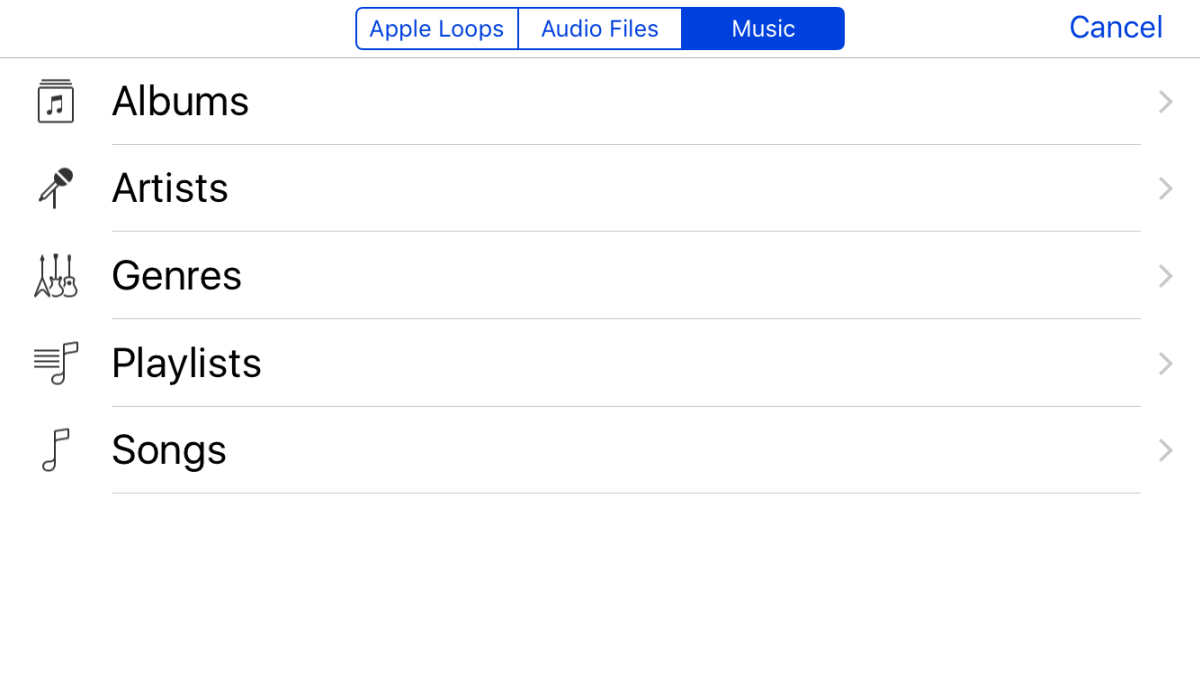
Εξαγωγή τραγουδιού ως ήχου κλήσης
Αγγίξτε το κουμπί προς τα κάτω στο τρίγωνοπάνω αριστερά. Επιλέξτε "Τα τραγούδια μου". Το τραγούδι θα αποθηκευτεί ως έργο στα τραγούδια σας στο GarageBand. Πατήστε επιλέξτε στην επάνω δεξιά γωνία και όλα τα τραγούδια θα αρχίσουν να κουνάζουν όπως κάνουν όταν διαγράφετε εφαρμογές από την αρχική οθόνη.
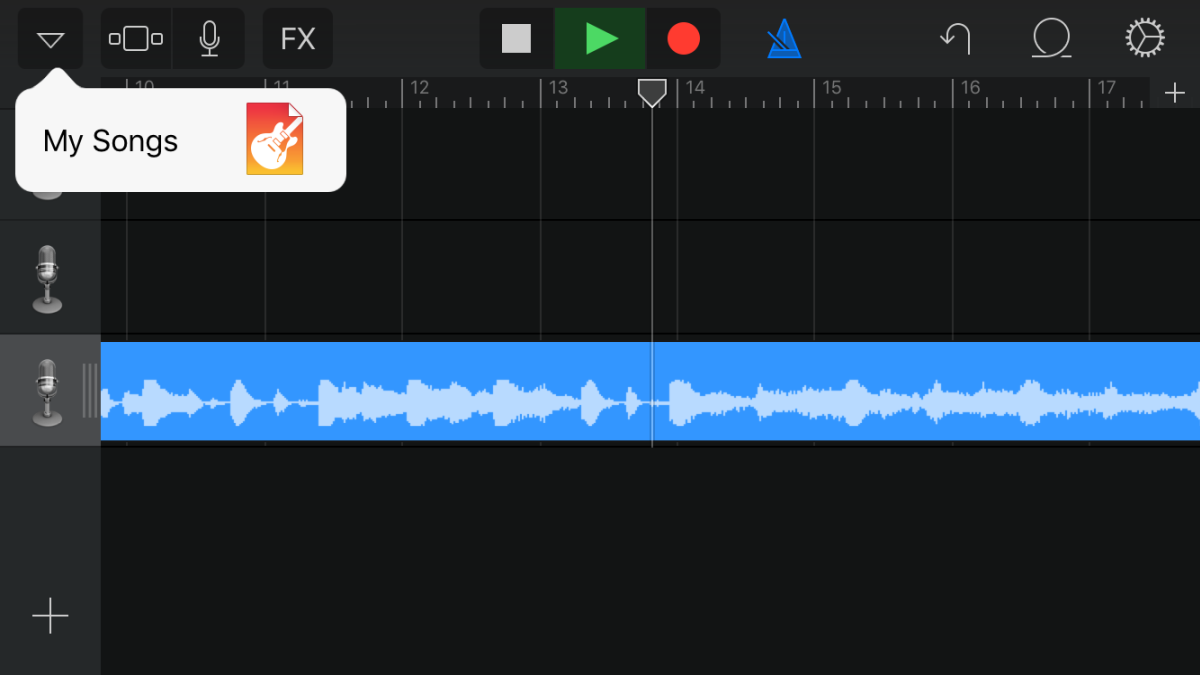
Πατήστε το τραγούδι που θέλετε να εξάγετε και πατήστε τοκουμπί κοινής χρήσης στο επάνω αριστερό μέρος. Από το μενού κοινής χρήσης, επιλέξτε 'Ήχος κλήσης'. Πληκτρολογήστε ένα όνομα για τον ήχο κλήσης. Το GarageBand θα αποσπάσει αυτόματα το τραγούδι σε 30 δευτερόλεπτα, το σωστό μήκος για έναν ήχο κλήσης και θα το εξαγάγει στους ήχους σας.
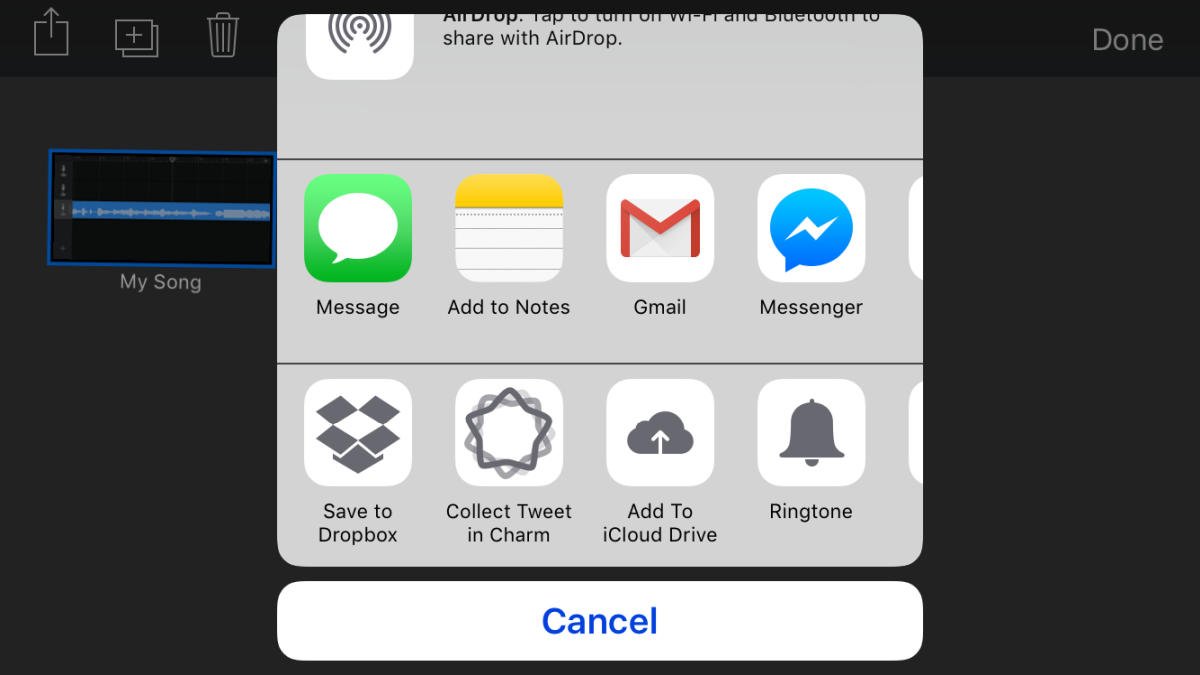
Ορίστε ήχο κλήσης
Ανοίξτε την εφαρμογή Ρυθμίσεις. Μεταβείτε στο στοιχείο Ήχοι> Ήχος κλήσης και επιλέξτε το τραγούδι που θέλετε να ορίσετε ως ήχο κλήσης και τελειώσατε.
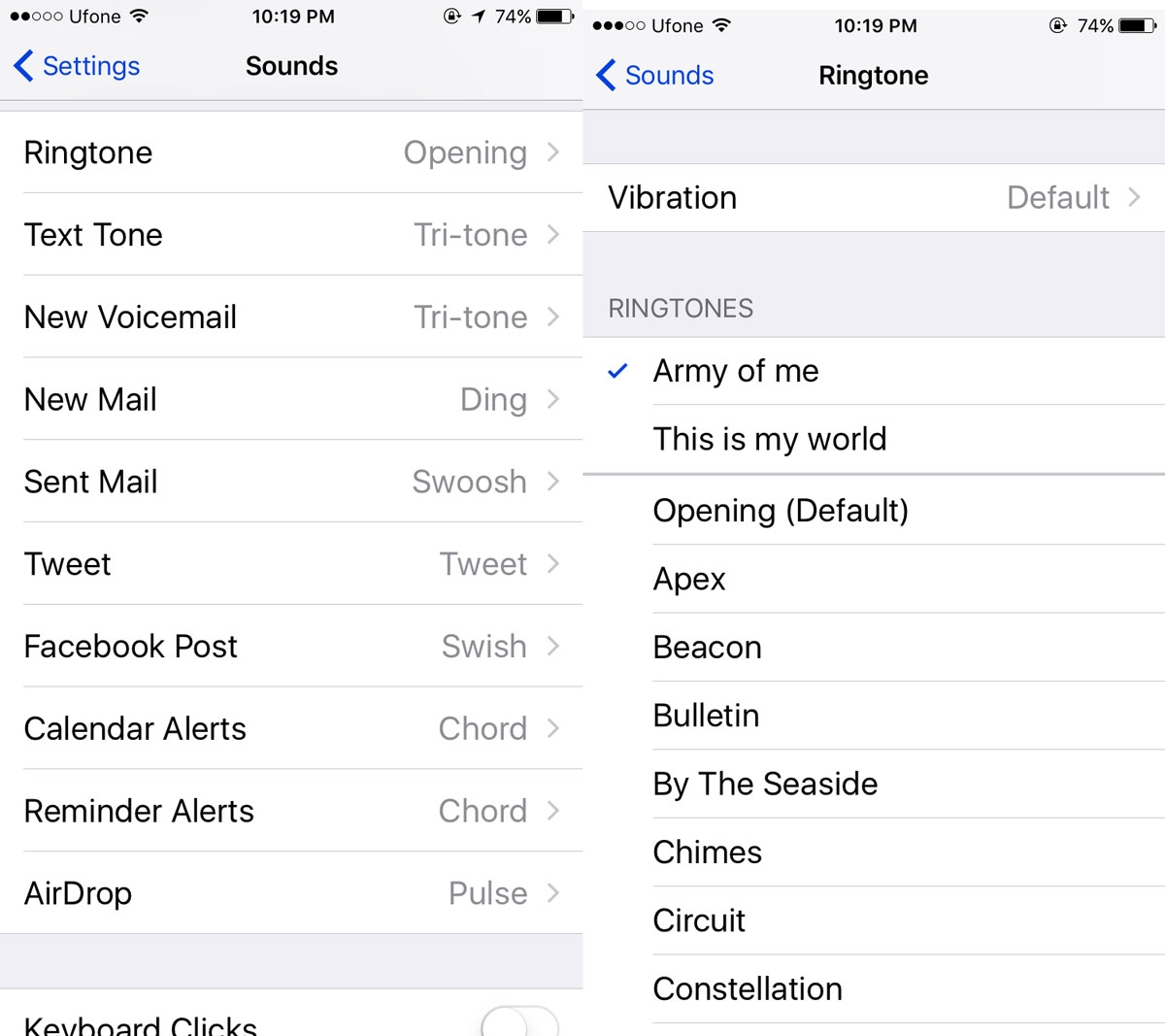
Κατεβάστε το GarageBand από το App Store











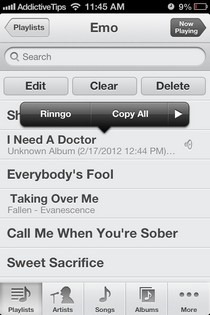

Σχόλια